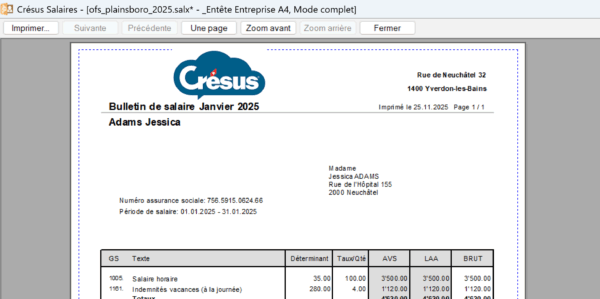15.8Ajouter un logo à vos documents
Selon les propriétés de votre machine, il peut arriver que l’éditeur de présentations s’affiche en taille réduite, rendant les opérations difficiles. Il est alors nécessaire de diminuer manuellement la résolution de votre écran (via vos paramètres système), puis de fermer et de rouvrir votre module Salaires.
L’éditeur de présentations (§19.2 L’éditeur de présentations) vous permet, notamment, d’inclure un logo sur les documents de votre choix.
De nombreuses présentations proposées par Crésus (bulletin de salaire, pièce comptable mensuelle, décompte CCT, etc.) incluent des éléments communs à plusieurs documents et qui peuvent être définis en amont, avant d’être reportés sur les présentations en question.
En mode complet, ouvrez l’éditeur de présentation en utilisant la commande Fenêtre > Liste des présentations ou en cliquant sur l’icône ![]() .
.
La présentation partielle _Entête Entreprise A4 (modèle)
Dans l’onglet Modèles, sélectionnez une des présentations proposées et cliquez sur le bouton Dessin afin d’afficher la manière dont le document est structuré. Par exemple, en ouvrant la présentation Bulletin de salaire (+ vacances), vous observez que le sommet du document est composé d’une section _Entête Entreprise A4 (modèle) :
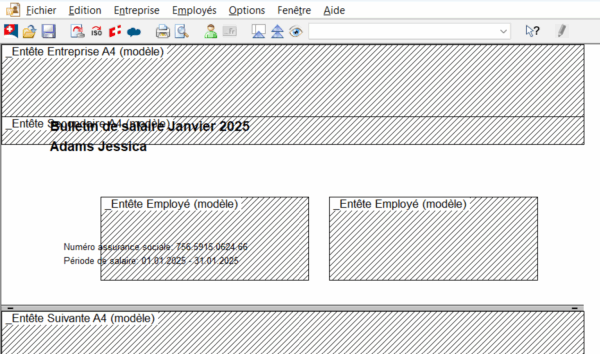
Cette section _Entête Entreprise A4 (modèle) fait partie des présentations partielles proposées par Crésus, et c’est dans celle-ci que le logo de votre entreprise doit être intégré afin qu’il apparaisse dans l’entête des documents comprenant cette section.
Si vous souhaitez ajouter ou supprimer cette section à une présentation en particulier, il faut alors dupliquer cette dernière, cliquer sur le bouton Dessin, puis sur le crayon rouge ![]() , et supprimer la section en question (Delete) ou l’ajouter (en utilisant l’icône Présentations partielles de la barre d’outils et en sélectionnant _Entête Entreprise A4 (modèle) dans la liste déroulante :
, et supprimer la section en question (Delete) ou l’ajouter (en utilisant l’icône Présentations partielles de la barre d’outils et en sélectionnant _Entête Entreprise A4 (modèle) dans la liste déroulante :
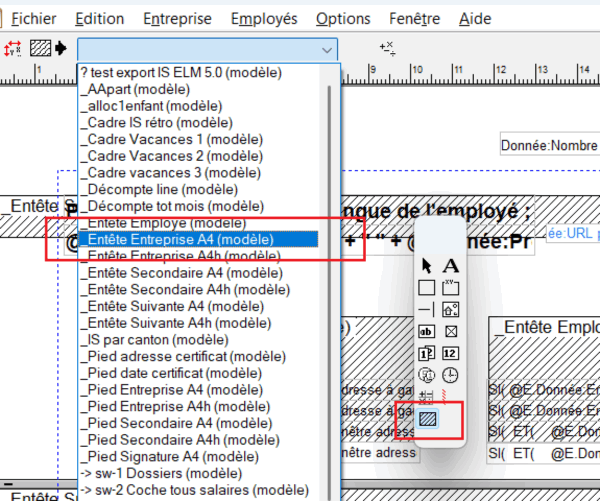
Enregistrez votre copie en cliquant sur sur l’icône ![]() , en haut à droite de la fenêtre.
, en haut à droite de la fenêtre.
Inclure un logo dans la présentation partielle
En ajoutant un logo dans la présentation partielle _Entête Entreprise A4 (modèle), celui-là apparaîtra sur tous les documents utilisant cette section.
Pour ce faire, ouvrez l’éditeur de présentation (mode complet > Fenêtre > Liste des présentations) et, dans l’onglet Modèles, sélectionnez la présentation partielle en question :
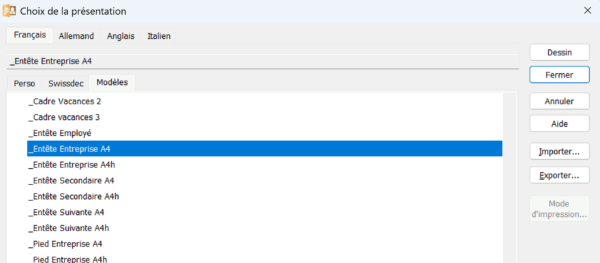
Cette présentation partielle ne peut pas être modifiée directement, il vous faut d’abord en créer une copie qui remplacera la précédente. Pour ce faire :
- cliquez sur Dupliquer;
- la présentation s’affiche automatiquement dans l’onglet Perso, ne la renommez pas : gardez le nom _Entête Entreprise A4 : c’est cette version de la présentation qui sera utilisée désormais dans les documents incluant cette section;
- cliquez sur le bouton Dessin;
- cliquez sur le crayon rouge
 ;
; - cliquez sur l’icône Image de la palette d’outils, délimitez l’espace ou vous souhaitez afficher votre logo et sélectionnez l’image dans votre ordinateur (format BMP) avec l’outil de recherche Choix image :
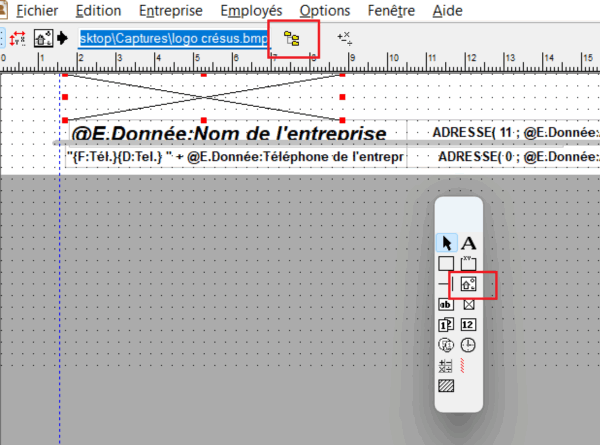
- placez et ajustez l’image selon vos besoin :
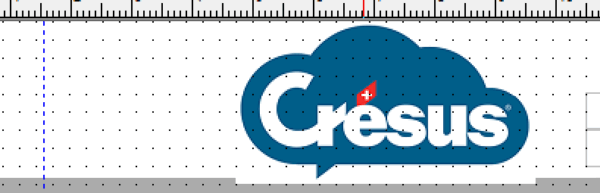
- validez ces modifications en cliquant sur sur l’icône
 , en haut à droite de la fenêtre.
, en haut à droite de la fenêtre.
Désormais, votre logo apparaîtra sur toutes les présentations incluant la section _Entête Entreprise A4 (modèle). Vous pouvez afficher le résultat en ouvrant le dialogue d’aperçu avant impression, en sélectionnant une des présentations concernées (par exemple, Bulletin de salaire (+ vacances)) et en cliquant sur le bouton Aperçu :